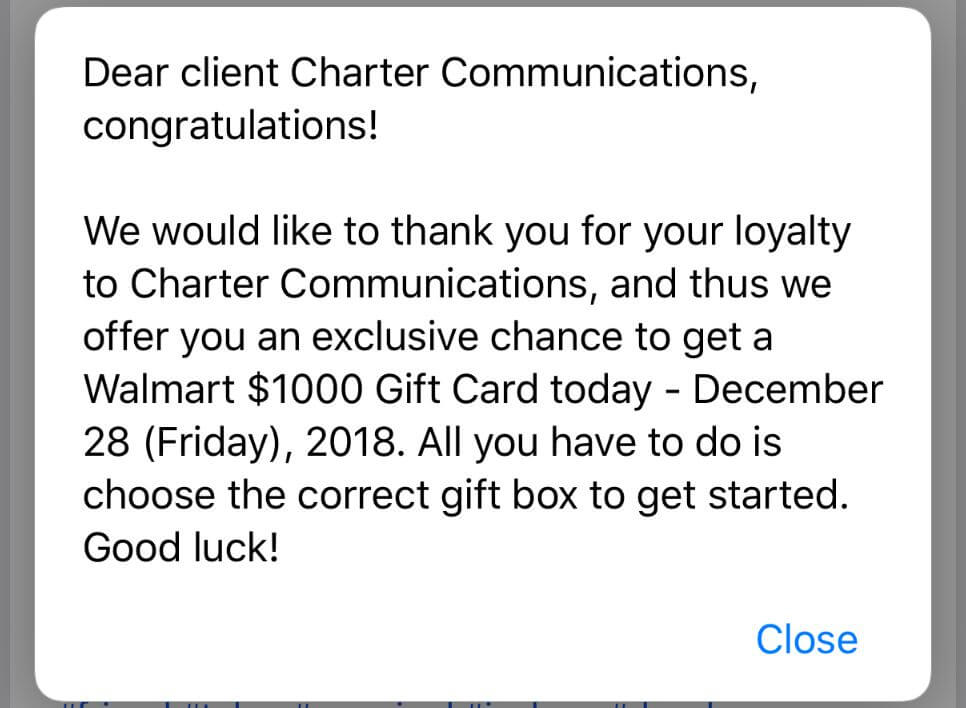とは $1000 ウォルマート ギフト カード当選者詐欺?
$1000 ウォルマート ギフト カード当選者は偽のメッセージです, ユーザーが勝者であり、 1000 ドルのウォルマートギフトカード バウチャー, ウォルマート提供.
しかし実際には、ウェブページをホストしているドメインは実際には公式のウォルマート ドメインではなく、 異なる財務情報および個人情報を取得することを目的とする場合があります 偽のフォームに記入させることにより、あなたから.
コンピュータにポップアップやその他の形式の広告が表示された場合は、 $1000 Walmartギフトカード 賞, これらの広告をPCに表示させる厄介なソフトウェアを削除する方法を示すことを目的としているため、この記事を読むことを強くお勧めします。.

$1000 ウォルマート ギフト カード当選者詐欺の概要
| 名前 | $1000 ウォルマート ギフト カードの当選者 |
| タイプ | アドウェア/PUP |
| 簡単な説明 | 1000 Walmartギフトカードは、コンピュータ上の望ましくないプログラムによって導入された詐欺であり、個人情報や金銭的資格を入力することを目的としています。. |
| 症状 | Webブラウザに広告が表示されます, あなたが勝者であると主張するリダイレクトやポップアップのような $1000 Walmartギフトカード ただし、賞品を受け取るには、情報を入力する必要があります. |
| 配布方法 | アドウェアプログラムまたは他のPUPを介して (望ましくない可能性のあるプログラム). |
| 検出ツール |
システムがマルウェアの影響を受けているかどうかを確認する
ダウンロード
マルウェア除去ツール
|
ユーザー体験 | フォーラムに参加する 話し合う $1000 ウォルマート ギフト カードの当選者. |
は $1000 ウォルマート ギフト カード当選者詐欺の正当性?
ない可能性が非常に高い. プログラム, ポップアップを導入しているようなもの, 広告 $1000 ウォルマート ギフト カードの当選者 詐欺は、気づかれずにコンピュータに侵入することを目的とすることがよくあります. これらのタイプのソフトウェアの主な目的は、ユーザーがWebからダウンロードした別のプログラムをインストールしているときに、それらをダウンロードしたり、「無料オファー」として追加したりすることです。.
これは、バンドルおよび不要なプログラムと呼ばれます, アドウェアのように, を引き起こす $1000 Walmartギフトカード詐欺は、Webブラウジング体験の向上を目的とした有用なサードパーティプログラムとして頻繁に提示されます. これは、 $1000 Amazonギフトカード詐欺 同じように.
さらに, 研究者は、特に1つのプログラムがWalmartギフトカードの詐欺メッセージを引き起こしている可能性があると考えており、このプログラムはアドウェアタイプであると考えられています。.
原因となるソフトウェア $1000 ウォルマート ギフト カード当選者の広告は、コンピューターをスキャンしてレポートを確認した被害者が、 アドウェアプログラム これは便利なプログラムのふりをしており、通常、ソフトウェアのバンドルの結果としてコンピュータ上でその方法を見つけます。, そのため、プログラムをインストールしているときに、インストール手順の1つで下にあるような画面が表示される場合があります。:
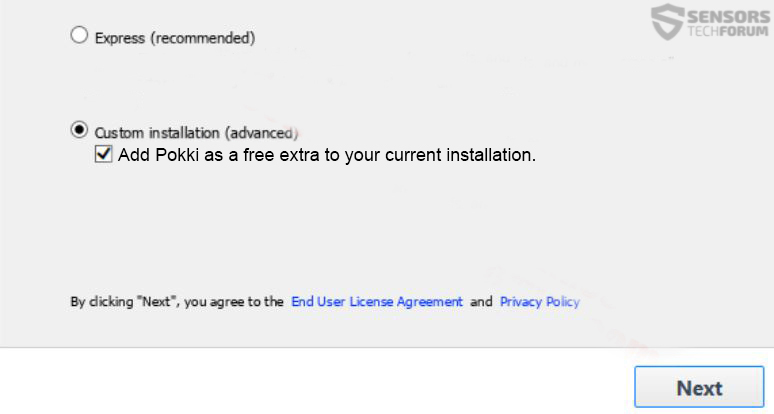
インストール時, the $1000 Walmartギフトカード – 関連するアドウェアは、コンピュータから次の情報を取得し、それを使用して $1000 ウォルマートギフトカード詐欺のポップアップ:
- 位置.
- IPアドレス.
- 閲覧履歴.
- コンピュータ名とシステム名.
- あなたが訪問するサイト.
- オンライン クリック。>
- オンライン検索.
このデータは、 $1000 厄介な広告を表示するWalmartギフトカードアドウェア, それに応じてサードパーティと共有される可能性があります.
$1000 ウォルマート ギフト カード当選者詐欺 – それは何をするためのものか?
詐欺, アドウェアによって導入される可能性のあるものは、通常、ギフトカードを獲得したと主張する可能性のある次のタイプの広告を表示する傾向があります:
- ポップアップ.
- ブラウザのリダイレクト.
- オンラインバナー.
The $1000 Walmartギフトカード詐欺 通常はメッセージが含まれます, 公式ベンダーから発信された可能性のある通知に似ています:
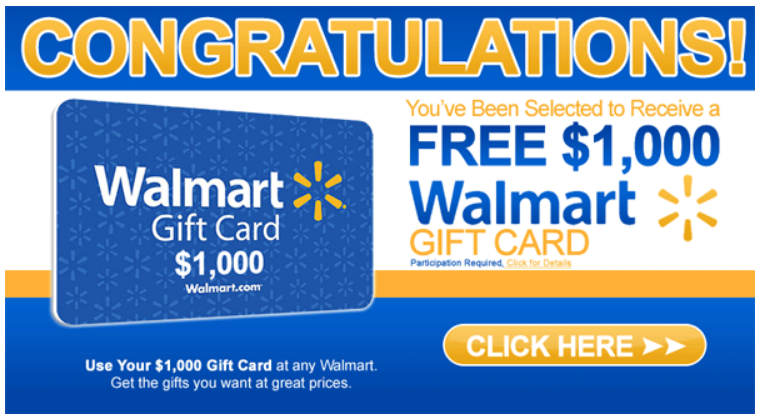
ユーザーがクリックすると ここをクリック ボタン, 彼または彼女は、次の情報の入力を要求している可能性のあるWebページにすぐにリダイレクトされる可能性があります。:
- 性別.
- 年.
- フルネーム.
- 住所.
- 暗証番号.
- クレジットカード番号またはIBAN.
- 街.
- 郵便番号.
- 国.
- 電話.
- Eメール.
- パスワード.
ほとんどのフォームは暗号化さえ使用せず、Cookieやその他の追跡技術を使用してデータを取得して集約することが多いため、サイバー犯罪者によってすぐにコピーされる可能性があるため、このWebページに個人情報を入力しないことを強くお勧めします。後でダークウェブ市場で他のユーザーのデータと一緒に販売できること.
影響を受けた使用者からの最近の報告 $1000 Walmartギフトカード詐欺 次のメッセージもこの厄介な詐欺に関連していることを認めます:
親愛なるクライアントチャーターコミュニケーションズ, おめでとう!
チャーターコミュニケーションズへの忠誠に感謝します, したがって、ウォルマートを入手する特別なチャンスを提供します $1000 今日のギフトカード– [現在の日付]. あなたがしなければならないのは始めるために正しいギフトボックスを選ぶことです. 幸運を!
このメッセージの表示は、次のような偽のドメインへの予期しないリダイレクトの結果である可能性があります。 today.giftcardslm2.xyz とこれに似た他の. ユーザーが機密情報を提供しやすくするために、メッセージはアメリカの電気通信会社になりすますように設計されています チャーターコミュニケーションズ, 株式会社. これらの厄介な詐欺メッセージに注意し、ブラウザに表示されたらすぐにそれらを取り除くようにしてください.
$1000 Walmart Gift Card Winner Scam – 回避する方法?
ウォルマートギフトカードを宣伝する詐欺にはさまざまな種類があり、金額が異なる場合があります, から $100 に $1000 そして、あなたがそのような広告をあなたのコンピュータに直接ポップアップするのを見たら, あなたはそれらが本物であるとすぐに仮定するべきではありません, あなたがそうしている間あなたがアマゾンで閲覧しているとしても. ここでの悪いニュースは、詐欺師が情報を取得してあなたの名前を使用する可能性があることです。 アドウェアアプリ, しかし、それらをキャッチする1つの方法があります.
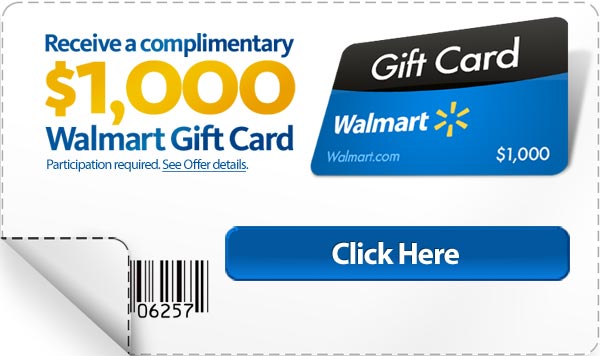
本物のウォルマートギフトカードは通常、ウォルマートアカウントにポップアップ表示され、情報の入力を求められません。, それはすでにあなたのアカウントにあるので, したがって、それはあなたがあなたのプロフィールを入力するべきであり、あなたの個人的および財務的データを決してあなたに尋ねないであろうユニークな請求コードを持っています.
これが理由です, これらの詐欺ポップアップを検出する方法を学ぶために, 次の便利なヒントに注意を払う必要があります:
- ウォルマート以外での支払いや取引にウォルマートギフトカードを使用しないでください.
- ウォルマートからの支払い要求を避けてください.
- 情報を入力するWebサイトが詐欺であるか本物であるかを常に確認してください.
- ローンや支払いのためにあなたの情報を入力することは常に避けてください.
- 常に支払いの保証を要求する.
削除する方法 $1000 ウォルマート ギフト カード当選者詐欺?
あなたが原因となっているプログラムを削除したい場合 1000 Walmartギフトカード 詐欺広告, 以下の削除手順に従うことを強くお勧めします. これらは、このテクニカルサポート詐欺を手動または自動で削除するのを支援するために作成されました, どの方法を実行するのがより快適であるかに基づいて.
ほとんどのセキュリティ専門家が推奨することをお勧めします。それは、 $1000 Walmartギフトカード 高度なマルウェア対策ソフトウェアを使用して、コンピューターから自動的に詐欺ソフトウェア. このようなプログラムは、このようなプログラムがあなたにとって過去のものになるように設計されています, アドウェアに関連するすべてのコードを削除するため, これらのポップアップを表示させます.
影響を受けるすべての人 Macユーザー を明らかにする私たちの専門ガイドの助けをお勧めします – MACウイルスを検出して削除する方法
- ウィンドウズ
- Mac OS X
- グーグルクローム
- Mozilla Firefox
- マイクロソフトエッジ
- サファリ
- インターネットエクスプローラ
- プッシュポップアップを停止します
削除する方法 $1000 Walmart Gift Card Winner from Windows.
ステップ 1: スキャンする $1000 Walmart Gift Card Winner with SpyHunter Anti-Malware Tool



ステップ 2: PC をセーフ モードで起動する





ステップ 3: アンインストール $1000 Walmart Gift Card Winner and related software from Windows
Windows のアンインストール手順 11



Windows のアンインストール手順 10 および旧バージョン
これは、ほとんどのプログラムをアンインストールできるはずのいくつかの簡単な手順の方法です。. Windowsを使用しているかどうかに関係なく 10, 8, 7, VistaまたはXP, それらのステップは仕事を成し遂げます. プログラムまたはそのフォルダをごみ箱にドラッグすると、 非常に悪い決断. あなたがそれをするなら, プログラムの断片が残されています, そしてそれはあなたのPCの不安定な仕事につながる可能性があります, ファイルタイプの関連付けやその他の不快なアクティビティに関するエラー. コンピュータからプログラムを削除する適切な方法は、それをアンインストールすることです. それをするために:


 上記の手順に従うと、ほとんどのプログラムが正常にアンインストールされます.
上記の手順に従うと、ほとんどのプログラムが正常にアンインストールされます.
ステップ 4: すべてのレジストリをクリーンアップ, Created by $1000 Walmart Gift Card Winner on Your PC.
通常対象となるWindowsマシンのレジストリは次のとおりです。:
- HKEY_LOCAL_MACHINE Software Microsoft Windows CurrentVersion Run
- HKEY_CURRENT_USER Software Microsoft Windows CurrentVersion Run
- HKEY_LOCAL_MACHINE Software Microsoft Windows CurrentVersion RunOnce
- HKEY_CURRENT_USER Software Microsoft Windows CurrentVersion RunOnce
これらにアクセスするには、Windowsレジストリエディタを開き、値を削除します。, によって作成された $1000 Walmart Gift Card Winner there. これは、以下の手順に従うことで発生する可能性があります:


 ヒント: ウイルスによって作成された値を見つけるには, あなたはそれを右クリックしてクリックすることができます "変更" 実行するように設定されているファイルを確認する. これがウイルスファイルの場所である場合, 値を削除します.
ヒント: ウイルスによって作成された値を見つけるには, あなたはそれを右クリックしてクリックすることができます "変更" 実行するように設定されているファイルを確認する. これがウイルスファイルの場所である場合, 値を削除します.
のビデオ削除ガイド $1000 ウォルマート ギフト カードの当選者 (ウィンドウズ).
取り除く $1000 Walmart Gift Card Winner from Mac OS X.
ステップ 1: アンインストール $1000 Walmart Gift Card Winner and remove related files and objects





Macには、ログイン時に自動的に起動するアイテムのリストが表示されます. 同一または類似の疑わしいアプリを探します $1000 ウォルマート ギフト カードの当選者. 自動的に実行を停止するアプリをチェックしてから、マイナスを選択します (「「-「「) それを隠すためのアイコン.
- に移動 ファインダ.
- 検索バーに、削除するアプリの名前を入力します.
- 検索バーの上にある2つのドロップダウンメニューを次のように変更します 「システムファイル」 と 「含まれています」 削除するアプリケーションに関連付けられているすべてのファイルを表示できるようにします. 一部のファイルはアプリに関連していない可能性があることに注意してください。削除するファイルには十分注意してください。.
- すべてのファイルが関連している場合, を保持します ⌘+A それらを選択してからそれらを駆動するためのボタン "ごみ".
削除できない場合 $1000 Walmart Gift Card Winner via ステップ 1 その上:
アプリケーションまたは上記の他の場所でウイルスファイルおよびオブジェクトが見つからない場合, Macのライブラリで手動でそれらを探すことができます. しかし、これを行う前に, 以下の免責事項をお読みください:



次の他の人と同じ手順を繰り返すことができます としょうかん ディレクトリ:
→ 〜/ Library / LaunchAgents
/Library / LaunchDaemons
ヒント: 〜 わざとそこにあります, それはより多くのLaunchAgentにつながるからです.
ステップ 2: スキャンして削除 $1000 Walmart Gift Card Winner files from your Mac
不要なスクリプトやプログラムなどの結果としてMacで問題が発生した場合 $1000 ウォルマート ギフト カードの当選者, 脅威を排除するための推奨される方法は、マルウェア対策プログラムを使用することです。. SpyHunter for Macは、Macのセキュリティを向上させ、将来的に保護する他のモジュールとともに、高度なセキュリティ機能を提供します.
のビデオ削除ガイド $1000 ウォルマート ギフト カードの当選者 (マック)
削除する $1000 Walmart Gift Card Winner from Google Chrome.
ステップ 1: Google Chromeを起動し、ドロップメニューを開きます

ステップ 2: カーソルを上に移動します "ツール" 次に、拡張メニューから選択します "拡張機能"

ステップ 3: 開店から "拡張機能" メニューで不要な拡張子を見つけてクリックします "削除する" ボタン.

ステップ 4: 拡張機能が削除された後, 赤から閉じてGoogleChromeを再起動します "バツ" 右上隅にあるボタンをクリックして、もう一度開始します.
消去 $1000 Walmart Gift Card Winner from Mozilla Firefox.
ステップ 1: MozillaFirefoxを起動します. メニューウィンドウを開く:

ステップ 2: を選択 "アドオン" メニューからのアイコン.

ステップ 3: 不要な拡張子を選択してクリックします "削除する"

ステップ 4: 拡張機能が削除された後, 赤から閉じてMozillaFirefoxを再起動します "バツ" 右上隅にあるボタンをクリックして、もう一度開始します.
アンインストール $1000 Walmart Gift Card Winner from Microsoft Edge.
ステップ 1: Edgeブラウザを起動します.
ステップ 2: 右上隅のアイコンをクリックして、ドロップメニューを開きます.

ステップ 3: ドロップメニューから選択します "拡張機能".

ステップ 4: 削除したい悪意のある拡張機能の疑いを選択し、歯車のアイコンをクリックします.

ステップ 5: 下にスクロールして[アンインストール]をクリックして、悪意のある拡張機能を削除します.

削除する $1000 Walmart Gift Card Winner from Safari
ステップ 1: Safariアプリを起動します.
ステップ 2: マウスカーソルを画面の上部に置いた後, Safariテキストをクリックして、ドロップダウンメニューを開きます.
ステップ 3: メニューから, クリック "環境設定".

ステップ 4: その後, [拡張機能]タブを選択します.

ステップ 5: 削除する拡張機能を1回クリックします.
ステップ 6: [アンインストール]をクリックします.

アンインストールの確認を求めるポップアップウィンドウが表示されます 拡張子. 選択する 'アンインストール' また, そしてその $1000 Walmart Gift Card Winner will be removed.
排除 $1000 Walmart Gift Card Winner from Internet Explorer.
ステップ 1: InternetExplorerを起動します.
ステップ 2: 「ツール」というラベルの付いた歯車アイコンをクリックしてドロップメニューを開き、「アドオンの管理」を選択します

ステップ 3: [アドオンの管理]ウィンドウで.

ステップ 4: 削除する拡張子を選択し、[無効にする]をクリックします. 選択した拡張機能を無効にしようとしていることを通知するポップアップウィンドウが表示されます, さらにいくつかのアドオンも無効になっている可能性があります. すべてのチェックボックスをオンのままにします, [無効にする]をクリックします.

ステップ 5: 不要な拡張子が削除された後, 右上隅にある赤い「X」ボタンからInternetExplorerを閉じて再起動し、再起動します.
ブラウザからプッシュ通知を削除する
GoogleChromeからのプッシュ通知をオフにする
GoogleChromeブラウザからのプッシュ通知を無効にするには, 以下の手順に従ってください:
ステップ 1: に移動 設定 Chromeで.

ステップ 2: 設定で, 選択する "高度な設定」:

ステップ 3: クリック "コンテンツ設定」:

ステップ 4: 開ける "通知」:

ステップ 5: 3つのドットをクリックして、[ブロック]を選択します, オプションの編集または削除:

Firefoxでプッシュ通知を削除する
ステップ 1: Firefoxのオプションに移動します.

ステップ 2: 設定に移動", 検索バーに「通知」と入力して、 "設定":

ステップ 3: 通知を削除したいサイトで[削除]をクリックし、[変更を保存]をクリックします

Operaでプッシュ通知を停止する
ステップ 1: Operaで, 押す ALT + P 設定に移動します.

ステップ 2: 検索の設定で, 「コンテンツ」と入力してコンテンツ設定に移動します.

ステップ 3: オープン通知:

ステップ 4: GoogleChromeで行ったのと同じことを行います (以下に説明します):

Safariでプッシュ通知を排除する
ステップ 1: Safariの設定を開く.

ステップ 2: プッシュポップアップが消えた場所からドメインを選択し、に変更します "拒否" から "許可する".
$1000 Walmart Gift Card Winner-FAQ
とは $1000 ウォルマート ギフト カードの当選者?
The $1000 Walmart Gift Card Winner threat is adware or ブラウザリダイレクトウイルス.
コンピューターの速度が大幅に低下し、広告が表示される場合があります. 主なアイデアは、情報が盗まれたり、デバイスに表示される広告が増える可能性があることです。.
このような不要なアプリの作成者は、クリック課金制を利用して、コンピューターにリスクの高い、または資金を生み出す可能性のあるさまざまな種類のWebサイトにアクセスさせます。. これが、広告に表示されるWebサイトの種類を気にしない理由です。. これにより、不要なソフトウェアがOSにとって間接的に危険になります.
症状は何ですか $1000 ウォルマート ギフト カードの当選者?
この特定の脅威と一般的に不要なアプリがアクティブな場合に探すべきいくつかの症状があります:
症状 #1: 一般的に、コンピュータの速度が低下し、パフォーマンスが低下する可能性があります.
症状 #2: ツールバーがあります, 追加したことを覚えていないWebブラウザ上のアドオンまたは拡張機能.
症状 #3: すべてのタイプの広告が表示されます, 広告でサポートされている検索結果のように, ランダムに表示されるポップアップとリダイレクト.
症状 #4: Macにインストールされたアプリが自動的に実行されているのがわかりますが、それらをインストールしたことを覚えていません。.
症状 #5: タスクマネージャーで疑わしいプロセスが実行されているのがわかります.
これらの症状が1つ以上見られる場合, その後、セキュリティの専門家は、コンピュータのウイルスをチェックすることを推奨しています.
不要なプログラムの種類?
ほとんどのマルウェア研究者とサイバーセキュリティ専門家によると, 現在デバイスに影響を与える可能性のある脅威は次のとおりです。 不正なウイルス対策ソフトウェア, アドウェア, ブラウザハイジャッカー, クリッカー, 偽のオプティマイザーとあらゆる形式の PUP.
私が持っている場合はどうすればよいですか "ウイルス" お気に入り $1000 ウォルマート ギフト カードの当選者?
いくつかの簡単なアクションで. 何よりもまず, これらの手順に従うことが不可欠です:
ステップ 1: 安全なコンピューターを探す 別のネットワークに接続します, Macが感染したものではありません.
ステップ 2: すべてのパスワードを変更する, メールパスワードから.
ステップ 3: 有効 二要素認証 重要なアカウントを保護するため.
ステップ 4: 銀行に電話して クレジットカードの詳細を変更する (シークレットコード, 等) オンライン ショッピング用にクレジット カードを保存した場合、またはカードを使用してオンライン アクティビティを行った場合.
ステップ 5: 必ず ISPに電話する (インターネットプロバイダーまたはキャリア) IPアドレスを変更するように依頼します.
ステップ 6: あなたの Wi-Fiパスワード.
ステップ 7: (オプション): ネットワークに接続されているすべてのデバイスでウイルスをスキャンし、影響を受けている場合はこれらの手順を繰り返してください。.
ステップ 8: マルウェア対策をインストールする お持ちのすべてのデバイスでリアルタイム保護を備えたソフトウェア.
ステップ 9: 何も知らないサイトからソフトウェアをダウンロードしないようにし、近づかないようにしてください 評判の低いウェブサイト 一般に.
これらの推奨事項に従う場合, ネットワークとすべてのデバイスは、脅威や情報を侵害するソフトウェアに対して大幅に安全になり、将来的にもウイルスに感染せずに保護されます。.
どうやって $1000 Walmart Gift Card Winner Work?
インストールしたら, $1000 Walmart Gift Card Winner can データを収集します を使用して トラッカー. このデータはあなたのウェブ閲覧習慣に関するものです, アクセスしたウェブサイトや使用した検索用語など. その後、広告であなたをターゲットにしたり、あなたの情報を第三者に販売したりするために使用されます。.
$1000 Walmart Gift Card Winner can also 他の悪意のあるソフトウェアをコンピュータにダウンロードする, ウイルスやスパイウェアなど, 個人情報を盗んだり、危険な広告を表示したりするために使用される可能性があります, ウイルスサイトや詐欺サイトにリダイレクトされる可能性があります.
は $1000 Walmart Gift Card Winner Malware?
真実は、PUP (アドウェア, ブラウザハイジャッカー) ウイルスではありません, しかし、同じように危険かもしれません マルウェア Web サイトや詐欺ページが表示され、リダイレクトされる可能性があるため.
多くのセキュリティ専門家は、望ましくない可能性のあるプログラムをマルウェアとして分類しています. これは、PUP が引き起こす望ましくない影響のためです。, 煩わしい広告の表示や、ユーザーの認識や同意なしにユーザー データを収集するなど.
関して $1000 Walmart Gift Card Winner Research
SensorsTechForum.comで公開するコンテンツ, これ $1000 Walmart Gift Card Winner how-to removal guide included, 広範な研究の結果です, あなたが特定のものを取り除くのを助けるためのハードワークと私たちのチームの献身, アドウェア関連の問題, ブラウザとコンピュータシステムを復元します.
どのように研究を行ったのですか $1000 ウォルマート ギフト カードの当選者?
私たちの研究は独立した調査に基づいていることに注意してください. 私たちは独立したセキュリティ研究者と連絡を取り合っています, そのおかげで、最新のマルウェアに関する最新情報を毎日受け取ることができます, アドウェア, およびブラウザハイジャッカーの定義.
さらに, の背後にある研究 $1000 Walmart Gift Card Winner threat is backed with VirusTotal.
このオンラインの脅威をよりよく理解するために, 知識のある詳細を提供する以下の記事を参照してください.